当我们在使用电脑的时候,一般都会用到word软件来处理一些文字文档,那么在word2016内,怎么快速查找标题并跳转至其所在的位置呢?接下来就由小编来告诉大家。
具体如下:
-
1. 第一步,打开电脑中的word2016软件,然后在其中输入标题文字。
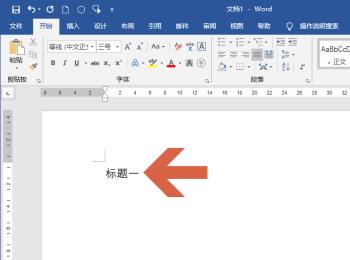
-
2. 第二步,使用鼠标左键选中标题文字。
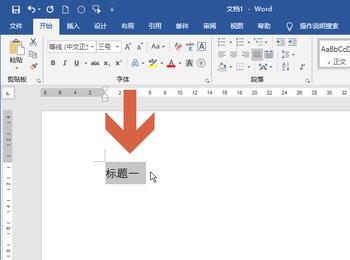
-
3. 第三步,标题文字选中后,点击左上方的开始选项。
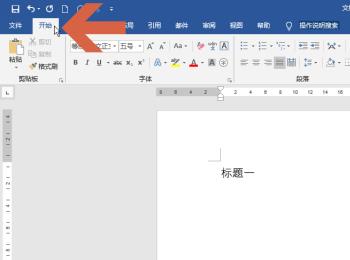
-
4. 第四步,在下方的工具栏中,找到样式分类,点击其中的标题设置按钮,将选中的文字的格式修改为标题。
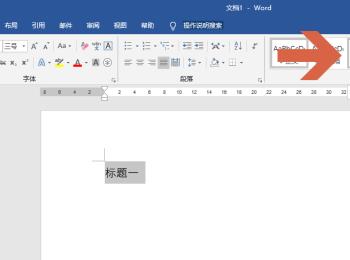
-
5. 第五步,标题格式设置完成后,点击上方的视图选项。
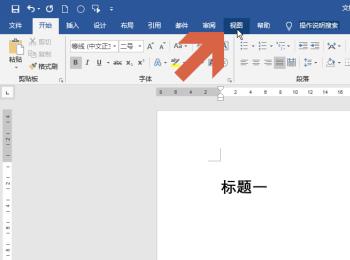
-
6. 第六步,在视图工具栏中,点击勾选显示分类中的导航窗口选项。
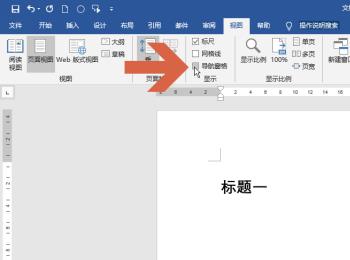
-
7. 第七步,点击勾选后,将会在页面左侧弹出导航窗口,在其中可以看到所有标题格式的文字,点击对应的标题文字即可跳转至标题所在的位置。
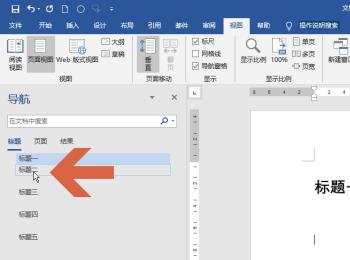
-
以上就是小编为大家带来的在电脑word2016中快速跳转至标题所在位置的方法。
